L’accumulation de fichiers cache sur Discord est une conséquence naturelle de l’échange de nombreuses images, vidéos et GIF. Ces données peuvent occuper un espace disque considérable. Heureusement, il existe des méthodes simples pour nettoyer ces fichiers sur divers appareils : Windows 10, Mac, iPhone, iPad et Android.
Ces instructions sont applicables uniquement si l’application Discord est installée sur votre ordinateur Windows 10, Mac ou appareil mobile. Si vous utilisez Discord via le navigateur web, il sera nécessaire de vider le cache de ce dernier.
Comment effacer le cache Discord sur Windows
Sur un PC Windows, la suppression des fichiers de cache Discord se fait manuellement.
Ils sont situés dans le dossier AppData de Discord. Pour y accéder via l’Explorateur de fichiers, entrez la commande suivante dans la barre d’adresse:
%appdata%discord
Dans le répertoire Discord AppData, localisez les dossiers «Cache», «Code Cache» et «GPUCache». Effectuez un clic droit sur chacun, puis sélectionnez «Supprimer».
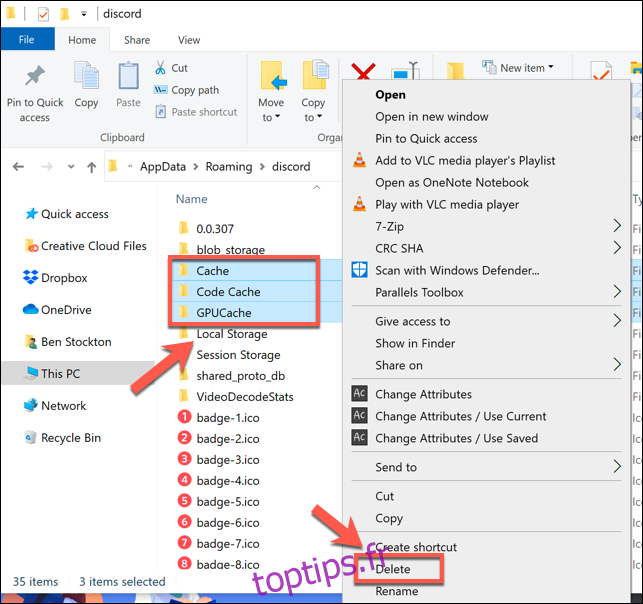
Ensuite, videz la Corbeille afin de vous assurer que les fichiers sont définitivement effacés. Pour cela, double-cliquez sur l’icône de la Corbeille sur le bureau, puis cliquez sur «Vider la Corbeille».
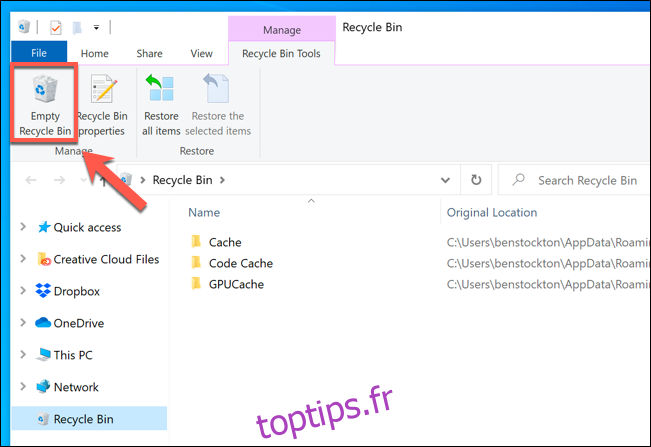
Comment effacer le cache Discord sur Mac
La procédure pour supprimer le cache Discord sur un Mac est similaire. Commencez par ouvrir le Finder, puis cliquez sur « Aller » > « Aller au dossier ».
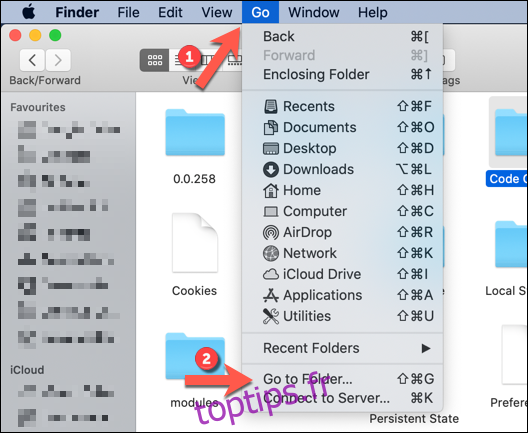
Pour accéder au dossier caché contenant les fichiers Discord, entrez ceci dans la zone de texte «Aller au dossier»:
~/Library/Application Support/discord/
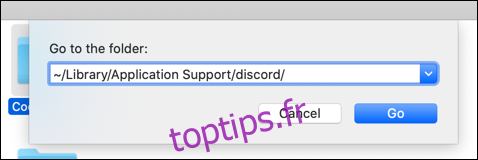
Dans le dossier de données Discord, faites un clic droit sur les dossiers «Cache», «Code Cache» et «GPUCache», puis sélectionnez «Déplacer vers la corbeille».
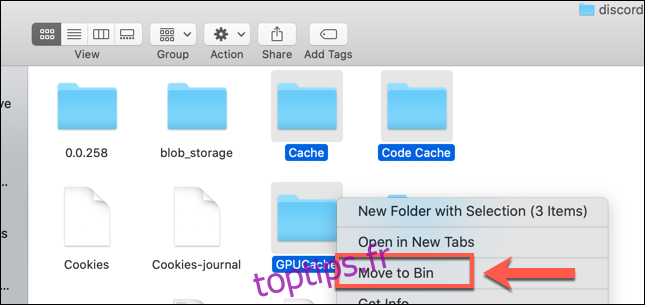
Enfin, videz la Corbeille. Cliquez avec le bouton droit sur l’icône de la corbeille dans le Dock, puis cliquez sur «Vider la Corbeille».
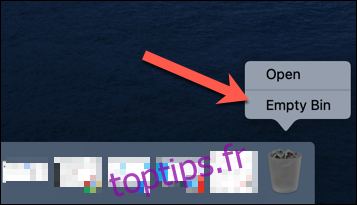
Comment effacer le cache Discord sur Android
À l’instar des versions PC et Mac, l’application Android de Discord enregistre des fichiers temporaires (images, vidéos, etc.).
Vous pouvez les supprimer en vidant le cache de Discord via les paramètres Android. Les étapes peuvent varier selon votre appareil et la version d’Android. Les instructions ci-dessous sont spécifiques à Android 10 et versions ultérieures.
Faites glisser votre doigt une ou deux fois vers le bas depuis le haut de l’écran, et appuyez sur l’icône d’engrenage pour accéder aux «Paramètres», puis sélectionnez «Applications».
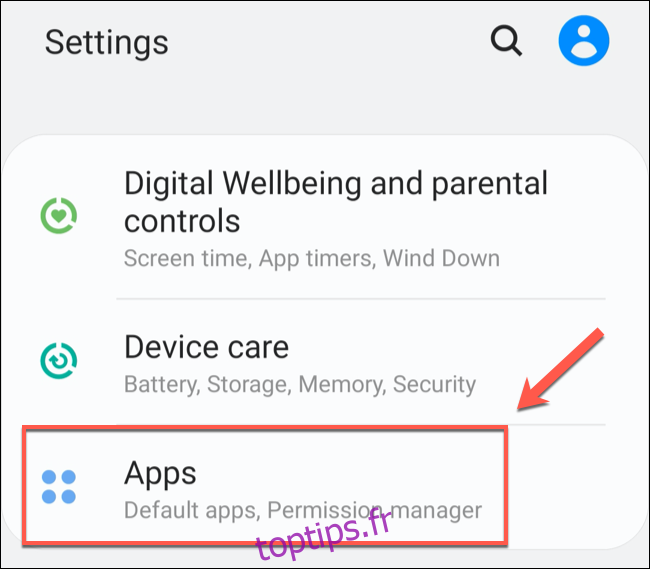
Faites défiler jusqu’à «Discord» ou saisissez-le dans la barre de recherche en haut, puis appuyez dessus pour continuer.
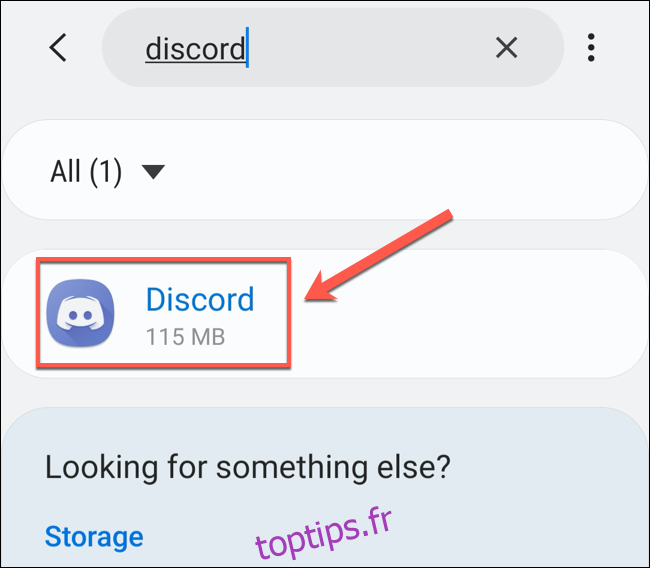
Dans le menu «Discord», la quantité d’espace de stockage utilisé par l’application sera affichée. Sélectionnez «Stockage» pour accéder aux options supplémentaires.
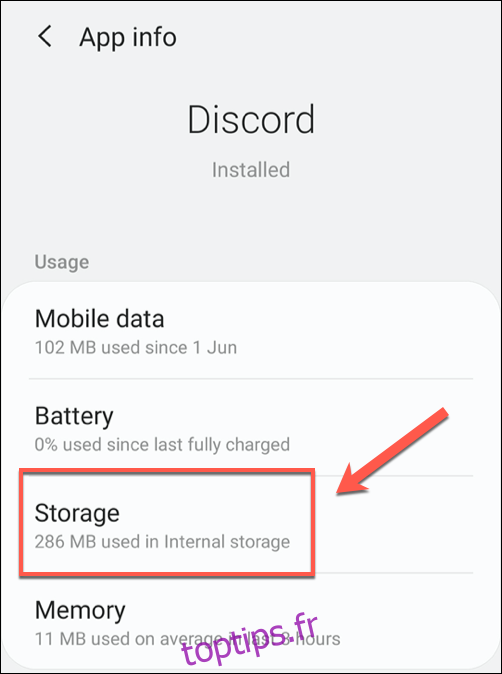
Dans le menu «Stockage», vous pouvez soit effacer toutes les données de l’application, soit uniquement les fichiers de cache enregistrés. Choisissez «Vider le cache» pour cette dernière option.
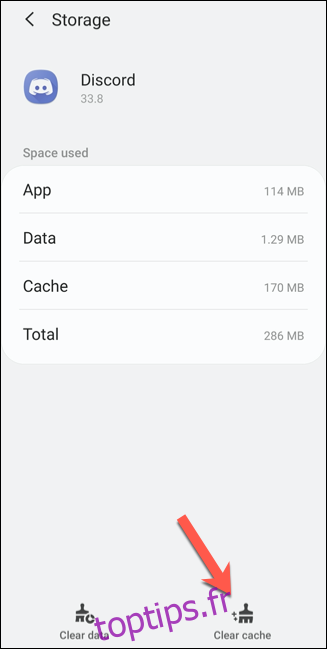
Cette action supprimera immédiatement tous les fichiers cache superflus de l’application Discord sur votre appareil Android. Vous pouvez effectuer cette opération régulièrement afin de minimiser la quantité de données stockées par l’application.
Comment effacer le cache Discord sur iPhone ou iPad
Il n’existe malheureusement pas de méthode directe pour supprimer les fichiers de cache sur iPhone ou iPad. Il est nécessaire de désinstaller l’application Discord pour effacer tous les fichiers cache, puis de la réinstaller depuis l’App Store.
Pour ce faire, accédez à Réglages > Général > Stockage iPhone (ou iPad), faites défiler vers le bas et sélectionnez «Discord».
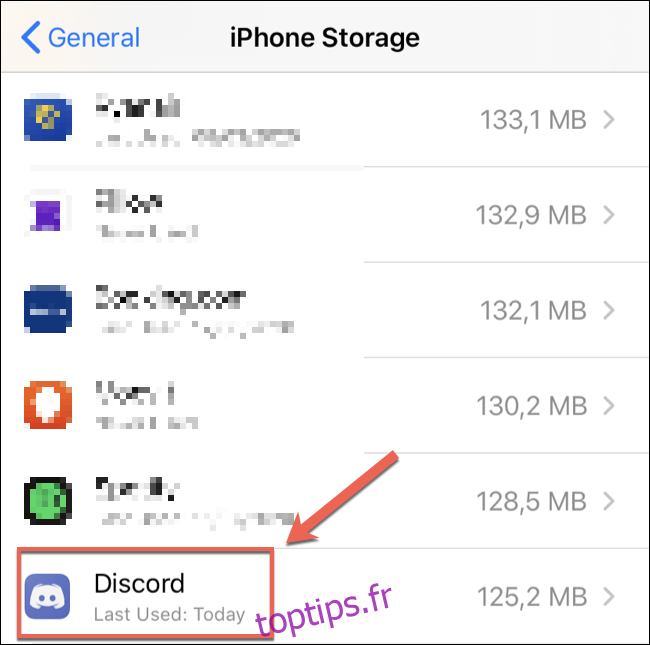
Ensuite, sélectionnez «Supprimer l’app», puis confirmez à nouveau la suppression sur l’écran suivant.
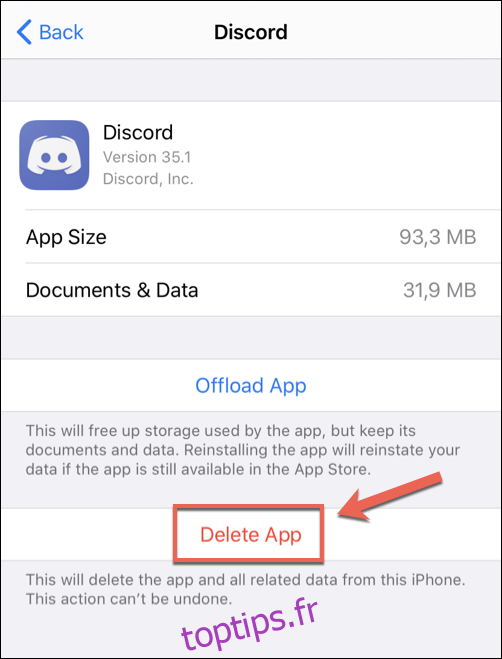
Vous pouvez également supprimer Discord en appuyant longuement sur l’icône de l’application depuis l’écran d’accueil, puis en sélectionnant «Supprimer l’app».
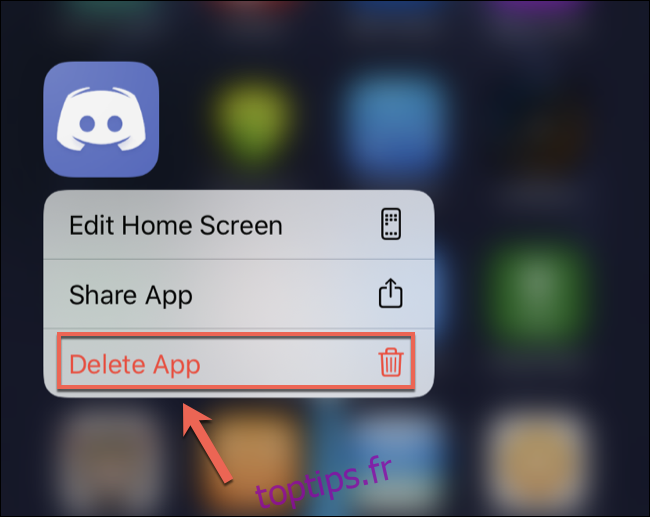
Une fois l’application supprimée, recherchez-la sur l’App Store, puis réinstallez-la. Vous devrez vous reconnecter à votre compte Discord pour pouvoir utiliser à nouveau l’application.